আজকের প্রবন্ধে আপনাকে ফোন, কম্পিউটার এবং ওয়েবসাইটের মতো বিভিন্ন ডিভাইসে অ্যাপল আইডিতে কীভাবে লগ ইন করবেন তা বিস্তারিতভাবে দেখানো হবে। আরও কার্যকর এবং নিরাপদে ডেটা সংযোগ করার জন্য ব্যবহারকারীদের অ্যাপল আইডিতে লগ ইন করার সঠিক পদক্ষেপগুলি আপডেট করতে হবে।
 |
আপনার অ্যাপল আইডিতে সাইন ইন করলে অ্যাপলের বিভিন্ন এক্সক্লুসিভ পরিষেবা এবং বৈশিষ্ট্যের দরজা খুলে যায়। কার্যকরভাবে এবং নিরাপদে আপনার অ্যাপল আইডিতে সাইন ইন করার গোপন রহস্যগুলি আবিষ্কার করুন ।
আপনার ফোনে অ্যাপল আইডিতে সাইন ইন করুন
ধাপ ১: প্রথমে, আপনার আইফোনে সেটিংস অ্যাপটি খুলুন এবং জেনারেল সেটিংস বিভাগে সাইন ইন টু আইফোন নির্বাচন করুন। এখানে, সিস্টেমটি আপনাকে আপনার অ্যাপল আইডি এবং পাসওয়ার্ড লিখতে বলবে এমন একটি বিজ্ঞপ্তি পাঠাবে। সমস্ত তথ্য প্রবেশ করার পরে, পরবর্তী বোতামে ক্লিক করুন।
 |
ধাপ ২: তথ্য নিশ্চিত করার পর, আপনার অ্যাকাউন্টের সাথে সম্পর্কিত ইমেল বা ফোন নম্বরে পাঠানো অ্যাপল আইডি যাচাইকরণ কোডটি প্রবেশ করান। অবশেষে, আপনার পরিচয় যাচাই করতে এবং আপনার ডিভাইসটি সুরক্ষিত করতে আপনাকে কেবল আপনার আইফোন পাসকোডটি প্রবেশ করতে হবে এবং আপনার কাজ শেষ।
 |
একটি ওয়েব ব্রাউজারে অ্যাপল আইডিতে সাইন ইন করুন
ধাপ ১: প্রথমে, আপনার ডিভাইসে ওয়েব ব্রাউজারটি খুলুন এবং www.icloud.com-এ অফিসিয়াল iCloud ওয়েবসাইটে যান। এরপর, ফাঁকা বাক্সে আপনার ইমেল ঠিকানা বা ফোন নম্বর এবং পাসওয়ার্ড লিখুন। সমস্ত তথ্য পূরণ করার পরে, প্রক্রিয়াটি চালিয়ে যেতে "এন্টার" কী টিপুন অথবা "সাইন ইন" বোতামে ক্লিক করুন।
 |
ধাপ ২: যদি আপনার টু-ফ্যাক্টর অথেনটিকেশন সক্ষম থাকে, তাহলে আপনাকে একটি "টু-ফ্যাক্টর অথেনটিকেশন কোড" লিখতে বলা হবে। এই কোডটি আপনার অন্য কোনও বিশ্বস্ত ডিভাইসে (যেমন একটি আইফোন বা আইপ্যাড) অথবা একটি টেক্সট মেসেজে পাঠানো হবে। আপনার ডিভাইস বা মেসেজগুলি পরীক্ষা করুন এবং iCloud ওয়েবসাইটে অনুরোধ করা ক্ষেত্রে সঠিক অথেনটিকেশন কোডটি প্রবেশ করান।
 |
ধাপ ৩: সঠিক যাচাইকরণ কোডটি প্রবেশ করানোর পর, আপনি একটি বার্তা দেখতে পাবেন যেখানে জিজ্ঞাসা করা হবে যে আপনি বর্তমান ডিভাইসটিকে "বিশ্বস্ত ডিভাইস" হিসেবে চিহ্নিত করতে চান কিনা। এটি আপনাকে পরের বার একই ডিভাইস থেকে লগ ইন করার সময় দ্বি-ফ্যাক্টর প্রমাণীকরণ কোড প্রবেশ করতে বাধা দেবে।
 |
যদি আপনি সম্মত হন, তাহলে সাইন-ইন প্রক্রিয়াটি সম্পূর্ণ করতে "বিশ্বাস করুন" বোতামটি আলতো চাপুন। এরপর আপনাকে মূল iCloud ইন্টারফেসে নিয়ে যাওয়া হবে।
উইন্ডোজ কম্পিউটারে লগ ইন করুন
ধাপ ১: প্রথমে, আপনাকে মাইক্রোসফট স্টোর অথবা অ্যাপলের অফিসিয়াল ওয়েবসাইট থেকে উইন্ডোজের জন্য iCloud অ্যাপ্লিকেশনটি ডাউনলোড করতে হবে। ইনস্টলেশন সম্পন্ন করার পরে, আপনার কম্পিউটারে iCloud অ্যাপ্লিকেশনটি খুলুন। লগইন ইন্টারফেসে, "অ্যাপল আইডি" বাক্সে আপনার অ্যাপল আইডি দিয়ে নিবন্ধিত ইমেল ঠিকানা বা ফোন নম্বরটি লিখুন এবং "পাসওয়ার্ড" বাক্সে সংশ্লিষ্ট পাসওয়ার্ডটি লিখুন। সমস্ত তথ্য পূরণ করার পরে, লগ ইন করতে "সাইন ইন" বোতামে ক্লিক করুন।
 |
ধাপ ২: যদি আপনার টু-ফ্যাক্টর অথেনটিকেশন সক্ষম থাকে, তাহলে আপনাকে একটি "টু-ফ্যাক্টর অথেনটিকেশন কোড" লিখতে বলা হবে। এই কোডটি সাধারণত আপনার অন্য কোনও বিশ্বস্ত ডিভাইসে (যেমন একটি আইফোন বা আইপ্যাড) পাঠানো হবে। অনুগ্রহ করে iCloud অ্যাপের প্রয়োজনীয় বাক্সে সঠিক অথেনটিকেশন কোডটি পরীক্ষা করে লিখুন। সঠিক কোডটি প্রবেশ করানোর পরে, চালিয়ে যেতে "চালিয়ে যান" বোতামে ক্লিক করুন।
 |
ধাপ ৩: দ্বি-ধাপ প্রমাণীকরণ সম্পন্ন করার পরে, আপনি একটি বার্তা পেতে পারেন যেখানে জিজ্ঞাসা করা হবে যে আপনি একই ডিভাইস থেকে ভবিষ্যতের লগইনগুলিতে "স্বয়ংক্রিয়ভাবে প্রেরণ" প্রমাণীকরণ কোডগুলি চান কিনা। আপনি যদি ভবিষ্যতের লগইনগুলিতে এটি সহজ করতে চান, তাহলে "স্বয়ংক্রিয়ভাবে প্রেরণ" নির্বাচন করুন।
 |
উপরে উল্লিখিত বিস্তারিত নির্দেশাবলীর সাহায্যে, আপনার অ্যাপল আইডিতে সাইন ইন করা অনেক সহজ হয়ে গেছে। অ্যাপল ইকোসিস্টেমের সুবিধাগুলি সম্পূর্ণরূপে উপভোগ করতে আপনার অ্যাপল আইডি নিরাপদে এবং নিরাপদে ব্যবহার করুন।
[বিজ্ঞাপন_২]
উৎস



![[ইনফোগ্রাফিক] "দেশ পুনর্গঠনের" ৩ মাস পর উল্লেখযোগ্য পরিসংখ্যান](https://vphoto.vietnam.vn/thumb/1200x675/vietnam/resource/IMAGE/2025/10/4/ce8bb72c722348e09e942d04f0dd9729)

![[ছবি] বিন মিন প্রাথমিক বিদ্যালয়ের শিক্ষার্থীরা পূর্ণিমা উৎসব উপভোগ করছে, শৈশবের আনন্দ উপভোগ করছে](https://vphoto.vietnam.vn/thumb/1200x675/vietnam/resource/IMAGE/2025/10/3/8cf8abef22fe4471be400a818912cb85)


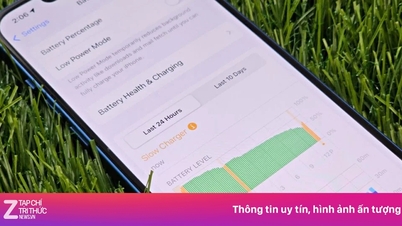



















![[ছবি] প্রধানমন্ত্রী ফাম মিন চিন ১০ নম্বর ঝড়ের পরিণতি কাটিয়ে উঠতে বৈঠকে সভাপতিত্ব করছেন](https://vphoto.vietnam.vn/thumb/1200x675/vietnam/resource/IMAGE/2025/10/3/544f420dcc844463898fcbef46247d16)









































































মন্তব্য (0)